Sublime Textは強力で広く使用されているテキストエディタであり、主にプログラマーによって使用されます。 Linux、Mac、およびWindowsの3つの主要なオペレーティングシステムすべてでサポートされています。その軽量で直感的なユーザーインターフェイスは、あらゆる書き込みおよびプログラミングスタイルに適応できます。それは非常に高速で、多くの機能を備えています。これらの機能は、新しいプラグインを追加することによっても強化できます。さらに、Sublime Textはいくつかのプログラミング言語をサポートし、ワークフローを高速化するための多数のコマンドとショートカットを備えています。ライセンスのない無料のアプリケーションは、最初のインストールで使用できますが、機能が制限されています。フル機能のSublimeTextエディターを利用するには、ライセンスを購入する必要があります。
この記事では、最新バージョンのSublimeTextであるSublimeText3をDebian10OSにインストールする方法を紹介します。以前のバージョンのDebianにインストールするには、同じ手順に従うことができます。
崇高なテキスト機能
SublimeText3の便利な機能のいくつかは次のとおりです。
何にでも行く
ファイルがたくさんある場合は、 Ctrl + Rを使用します ショートカットを使用すると、それらを一覧表示して見つけやすくなります。
複数の選択肢
複数選択機能を使用すると、テキストに大幅な変更を効率的に加えることができます。
分割編集
分割編集機能を使用すると、複数のペインを表示でき、各ペインに複数のタブを含めることができます。
クロスプラットフォーム
複数のプラットフォーム(Windows、Linux、Macなど)でSublimeTextを使用できます。 Sublime Textを使用するために必要なライセンスは1つだけで、使用するオペレーティングシステムによって異なります。
何でもカスタマイズ
高度にカスタマイズ可能で、好きなように構成できます。
キーボードショートカット
さまざまな機能に役立つさまざまなショートカットで構成されています。
SublimeText3のインストール
以下の手順に従って、SublimeText3をインストールします。
ステップ1:キーのインストール
まず、システムにSublimeTextリポジトリのセキュリティキーを追加する必要があります。ターミナルアプリケーションを起動します。そのためには、アクティビティにアクセスしてください デスクトップの左上隅にあるタブ。次に、検索バーに「 terminal 」と入力します 。ターミナルアイコンが表示されたら、それをクリックして起動します。
ターミナルで次のコマンドを実行して、セキュリティキーを追加します。
$ wget -qO - https://download.sublimetext.com/sublimehq-pub.gpg | sudo apt-key add -

ステップ2:SublimeTextリポジトリを追加する
次に、SublimeTextリポジトリをパッケージマネージャーに追加する必要があります。利用可能なSublimeTextのリポジトリは2つあり、1つは安定しており、もう1つは開発中のバージョンです。
ここでは、バグが少なく安全性が高いSublimeTextの安定したリポジトリを使用しています。ターミナルで次のコマンドを実行して、安定したリポジトリをインストールします。
$ echo "deb https://download.sublimetext.com/ apt/stable/" | sudo tee /etc/apt/sources.list.d/sublime-text.list

Sublime Textの開発バージョンをテストする場合は、次のコマンドを使用します。
$ echo“ deb https://download.sublimetext.com/ apt / dev /” | sudo tee /etc/apt/sources.list.d/sublime-text.list
ステップ3:ソフトウェアリソースを更新する
次に、パッケージマネージャーを新しいSublimeTextリポジトリで更新する必要があります。これを行うには、ターミナルで次のコマンドを実行します。
$ sudo apt update
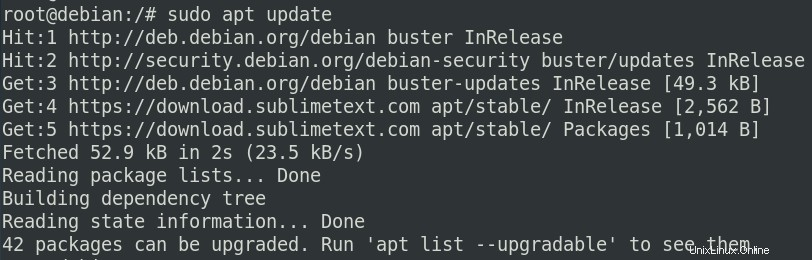
ステップ4:SublimeText3をインストールする
次に、ターミナルで次のコマンドを実行して、SublimeTextの最新バージョンであるSublimeText3をインストールします。
$ apt install sublime-text
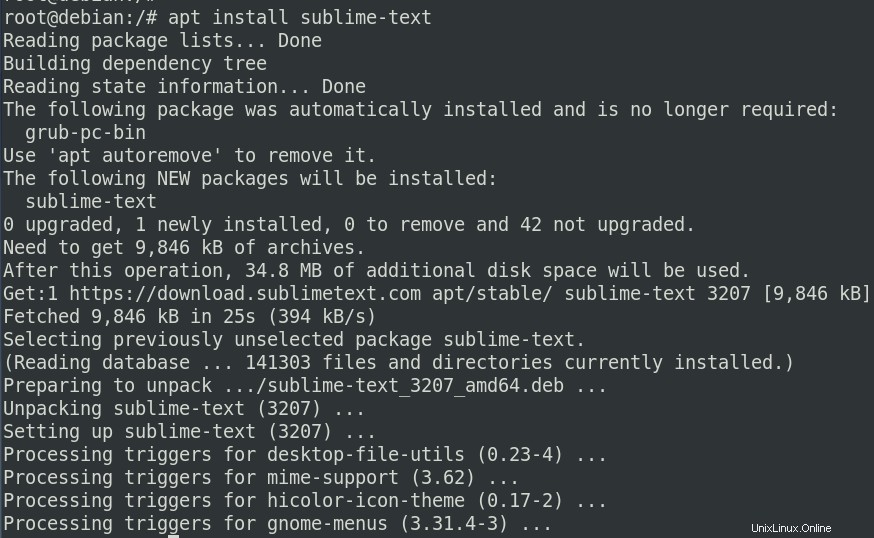
SublimeTextのインストールが完了するまでしばらく待ちます。
ステップ5:SublimeTextを起動する
インストールが完了すると、アプリケーションメニューからアプリケーションを起動できます。そのためには、アクティビティにアクセスしてください デスクトップの左上隅にあるタブ。次に、検索バーに「 SublimeText」と入力します。 。結果から、 Sublime Textをクリックします それを起動するアプリケーション。
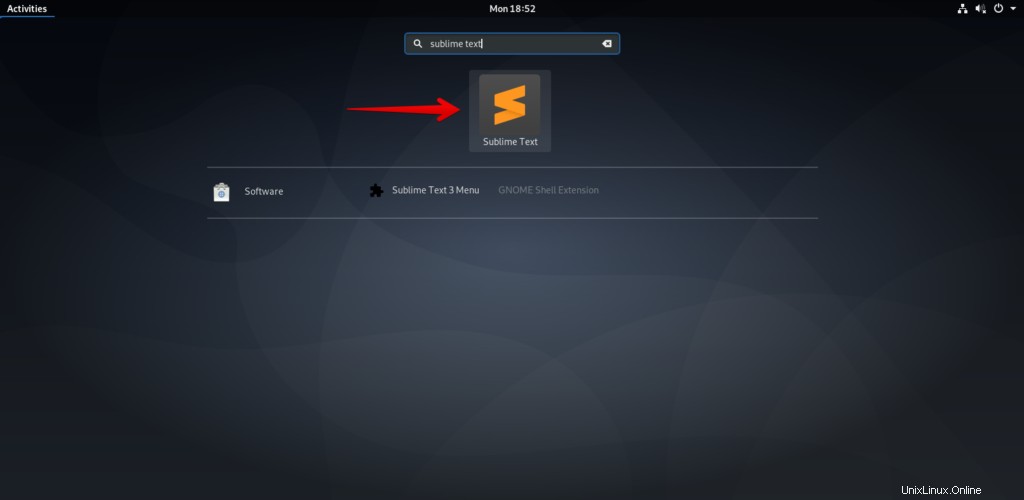
SublimeText3エディターが開始されました。
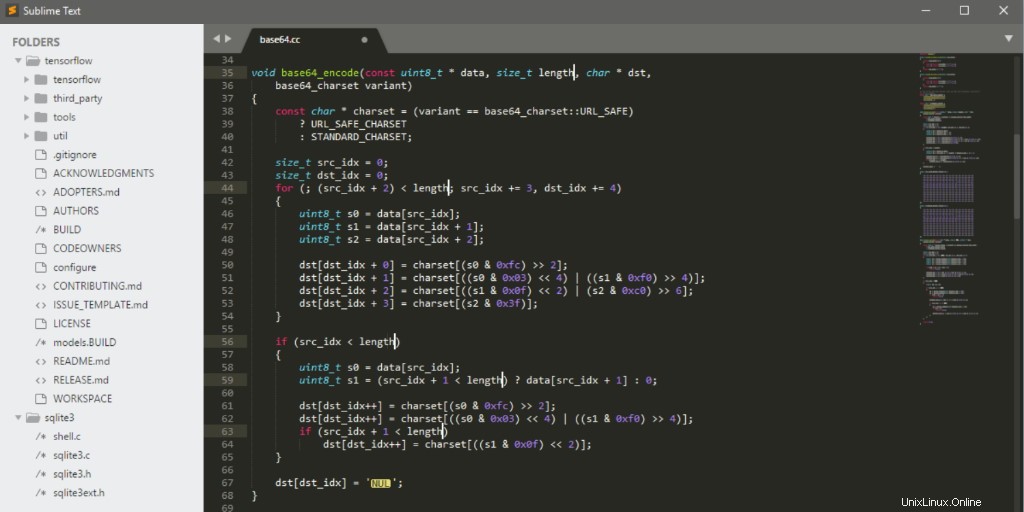
Sublime Textエディターをアンインストールするには、ターミナルで次のコマンドを実行するだけです。
$ sudo apt-get remove sublime-text && sudo apt-get autoremove
これですべてです。この記事では、Debian10OSにSublimeText3をインストールする方法を学びました。 Sublime Textは無料で評価できますが、完全に機能するバージョンを使用するには、ライセンスが必要です。